Cómo editar imágenes en Signal antes de enviarlas

Vea cómo puede aprovechar al máximo la edición de sus imágenes cuando usa Signal. ¿Qué opciones ofrece?

Signal se está volviendo cada vez más popular entre los usuarios de aplicaciones de mensajería gracias a las funciones de privacidad que tiene . Pero su popularidad también trajo una serie de fallas y problemas inesperados al centro de atención. Por ejemplo, es posible que Signal a veces no pueda recuperar sus contactos. Cuando presionas la opción "Mostrar contactos", la aplicación puede arrojar un mensaje de error diciendo que ha habido un problema al recuperar tus contactos. Como resultado, no puede enviar mensajes a nadie. Exploremos cómo puede solucionar rápidamente este problema técnico en Android.
La aplicación Signal tarda en mostrar sus contactos porque muchas personas están tratando de unirse a la plataforma. Espere dos o tres minutos e intente volver a acceder a su lista de contactos. Consulte la cuenta oficial de Twitter de Signal para obtener noticias sobre problemas y errores conocidos.
En primer lugar, asegúrese de que Signal pueda acceder a sus contactos. Luego, vaya a la configuración de Android y asegúrese de que la sincronización de contactos esté activada.
Navega a Configuración de Android y toca Privacidad .
Vaya a Administrador de permisos y seleccione Contactos .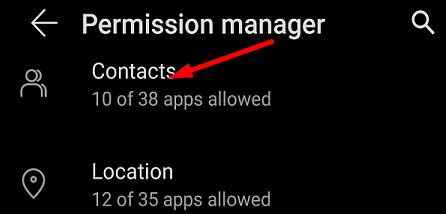
Compruebe cuáles de sus aplicaciones pueden acceder a su lista de contactos. Asegúrese de que Signal esté en la lista.
Vuelve a Configuración y selecciona Cuentas .
Toque Signal y vaya a Sincronización de cuentas .
Asegúrate de que la sincronización de contactos esté habilitada.

Intente revocar la autorización de Signal para acceder a sus contactos. Espere treinta segundos y luego vuelva a autorizar la aplicación para acceder a su lista de contactos.
Si está ejecutando una versión desactualizada de la aplicación Signal, es posible que ciertas características y funcionalidades no estén disponibles.
Abra la aplicación Google Play Store y escriba "Señal" en el campo de búsqueda.
Presione el botón Actualizar junto a la aplicación Signal para instalar la última versión de la aplicación.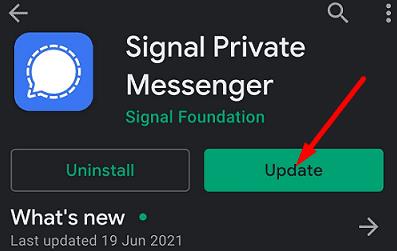
Luego vaya a Configuración de Android , toque Actualización del sistema y busque actualizaciones.
Reinicie su dispositivo después de instalar la última aplicación Signal y las actualizaciones del sistema operativo Android.
Intente borrar la caché de la aplicación y verifique si esta solución resuelve el problema.
Vaya a Configuración , toque Aplicaciones , vaya a Todas las aplicaciones y seleccione Señal .
Luego seleccione Almacenamiento y presione el botón Borrar caché .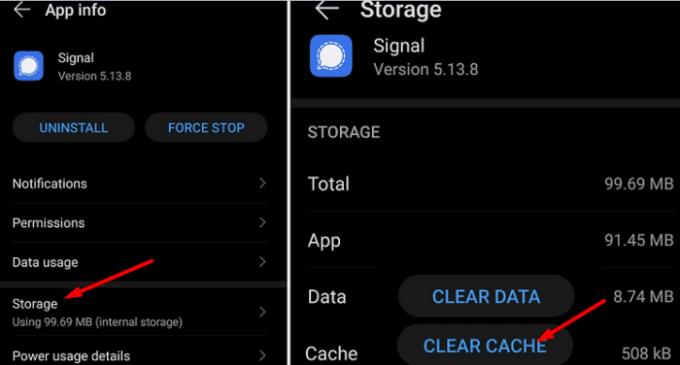
Reinicie la aplicación y verifique los resultados.
Si el problema persiste y Signal aún no puede recuperar sus contactos, desinstale la aplicación . Reinicie su terminal, inicie la aplicación Google Play Store y reinstale Signal.
Si Signal no puede recuperar sus contactos, verifique la configuración de privacidad de Android y asegúrese de que la aplicación pueda acceder a sus contactos. Luego, instale las últimas actualizaciones de Signal y Android. Si el problema persiste, borra el caché y vuelve a instalar Signal. ¿Le ayudaron estas soluciones a solucionar el problema? Háganos saber en los comentarios a continuación.
Si no ha resuelto el problema, consulte otras soluciones a continuación:
Vea cómo puede aprovechar al máximo la edición de sus imágenes cuando usa Signal. ¿Qué opciones ofrece?
Mantenga segura la información confidencial habilitando los mensajes que desaparecen en Signal. Vea los pasos que debe seguir.
Si Signal no puede enviar o recibir mensajes, borre el caché, use una conexión diferente y vuelva a habilitar los permisos de la aplicación.
Si las llamadas de Signal no suenan en Android o iOS, desactive el modo No molestar. Además, apague el ahorro de batería y actualice la aplicación.
Elimina las notificaciones innecesarias, como cuando un contacto se une a Signal. Elimina las distracciones no deseadas.
Si la calidad de tu videollamada es realmente mala en Signal, actualiza la aplicación, conecta tu teléfono y cambia a una conexión Wi-Fi.
Si no puedes unirte a un grupo en Signal, instala la última versión de la aplicación, desvincula todos tus dispositivos y reinicia tu dispositivo Android.
Vea cómo puede mantener segura su cuenta de Telegram y Signal cambiando estas opciones de seguridad. Ayude a mantener alejadas esas amenazas no deseadas.
Vea lo fácil que es desactivar los recibos de lectura en Signal. Solo se necesitan unos pocos pasos.
Vea dónde puede encontrar las pegatinas en Signal y cómo instalar más.
Si Signal no envía fotos y videos, actualice la aplicación y verifique las limitaciones de tamaño del archivo (6 MB para fotos y entre 30 y 200 MB para videos).
Proteja sus mensajes de Signal para que no los lean las personas equivocadas agregando un bloqueo de pantalla a Signal. Estos son los pasos a seguir.
Las historias de Facebook pueden ser muy divertidas de crear. Aquí te mostramos cómo puedes crear una historia en tu dispositivo Android y en tu computadora.
Aprende a desactivar los molestos videos que se reproducen automáticamente en Google Chrome y Mozilla Firefox con este tutorial.
Resuelve el problema en el que la Samsung Galaxy Tab S8 está atascada en una pantalla negra y no se enciende.
Lee ahora para aprender a borrar música y videos de Amazon Fire y tabletas Fire HD para liberar espacio, desordenar o mejorar el rendimiento.
Un tutorial que muestra dos soluciones sobre cómo evitar permanentemente que las aplicaciones se inicien al arrancar en tu dispositivo Android.
Este tutorial te muestra cómo reenviar un mensaje de texto desde un dispositivo Android usando la aplicación de Mensajería de Google.
Cómo habilitar o deshabilitar las funciones de corrección ortográfica en el sistema operativo Android.
¿Te preguntas si puedes usar ese cargador de otro dispositivo con tu teléfono o tablet? Esta publicación informativa tiene algunas respuestas para ti.
Cuando Samsung presentó su nueva línea de tabletas insignia, había mucho por lo que emocionarse. No solo el Galaxy Tab S9 y S9+ traen las mejoras esperadas, sino que Samsung también introdujo el Galaxy Tab S9 Ultra.
¿Te encanta leer libros electrónicos en las tabletas Amazon Kindle Fire? Aprende cómo agregar notas y resaltar texto en un libro en Kindle Fire.


















